win7家长控制怎么设置?
win7家长控制功能可以控制孩子使用计算机的时间、游戏以及允许和阻止特定程序;
脚本小编为大家带来win7家长控制怎么设置的实例教程,一起来看看吧。
win7家长控制设置图文教程:
1、为孩子创建一个账户:
具体步骤:win7家长控制打不开解决方法
2、对该帐户进行家长控制设置,点击孩子这个账户。
家长控制 的三个主要特性(如下图所示),其中小易强烈推荐家长使用“设置一”、“设置二”、“设置三”来加以控制孩子的网络时间。
3、收起该表格展开该表格
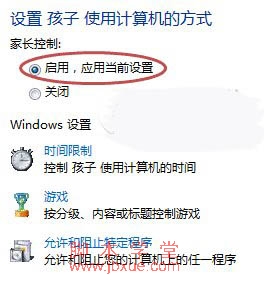
4、时间限制: (设置一),通常情况下考虑孩子要上学,所以白天基本上可以阻止孩子上网,晚上呢也不要玩得太晚,所以一般安排个2~3小时比较合理,双休日适当放宽,这些都由家长自己设置,系统天堂小编做了如下设置:
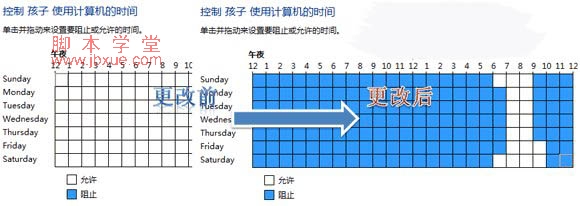
5、游戏:允不允许孩子玩游戏。
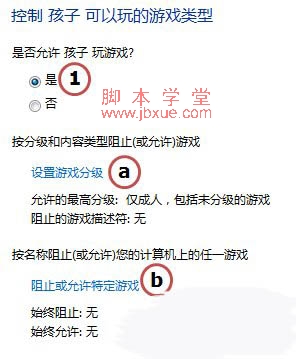
6、如果不允许孩子玩任何游戏,就直接单击否就可以了。
注意:
不给玩游戏一般是不可能的,孩子也不答应,(www.jb200.com)建议家长还是允许孩子玩一些游戏。
如果只允许孩子玩特定的游戏,家长控制提供家长以下两个选择,如右图所示:
设置游戏分级(设置二): 是否允许该用户玩游戏、按照分级和内容类型限制游戏访问、按名阻止或允许特定游戏三个部分,对于 Windows 7 自带的游戏一般无需设置均可,主要还是限制 EC 分级游戏(正规的游戏上市都要进行分级审查并颁发许可的,一般从游戏网页或光盘包装说明上找到分级别),分级设置如下,根据您孩子的年龄设置,最后单击确定:
7、收起这个图片展开这个图片
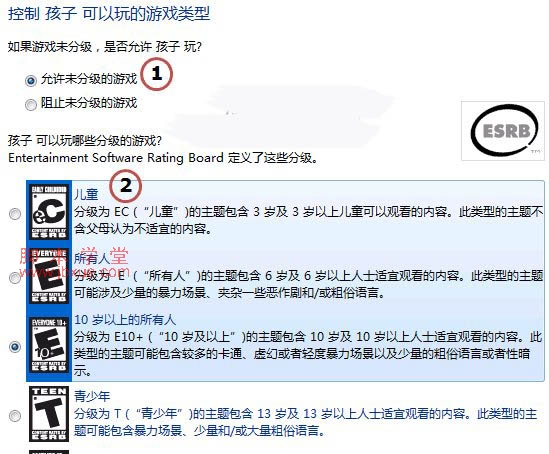
8、阻止或允许特定游戏: 这个对于家长来说也挺陌生,因为家长并不是游戏的专家,更加不知道眼下什么游戏很热或者孩子沉迷什么游戏,所以小易强烈建议家长设置游戏分级。
阻止或允许特定游戏的设置, 如下图所示:
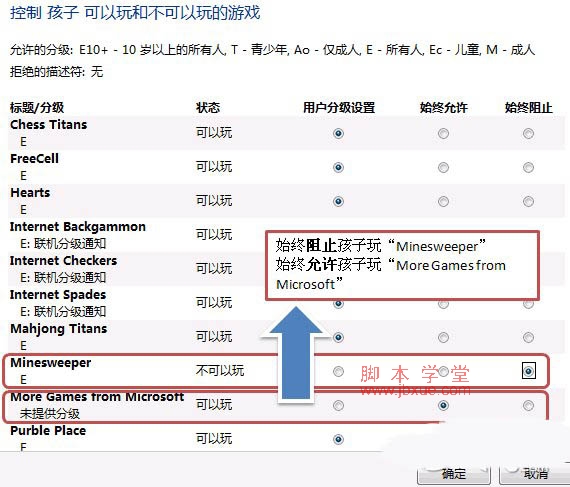
9、允许和阻止特定程序:(设置三)。对于家长已经在机子上安装某些不适合孩子用的程序的时候,可以采用下面的程序限制阻止孩子运行。允许运行的程序设置如下,家长们只需要选定将要允许运行的程序,或是在自己安装的不适合孩子的游戏程序前取消打钩,并单击确定即可,设置如下:
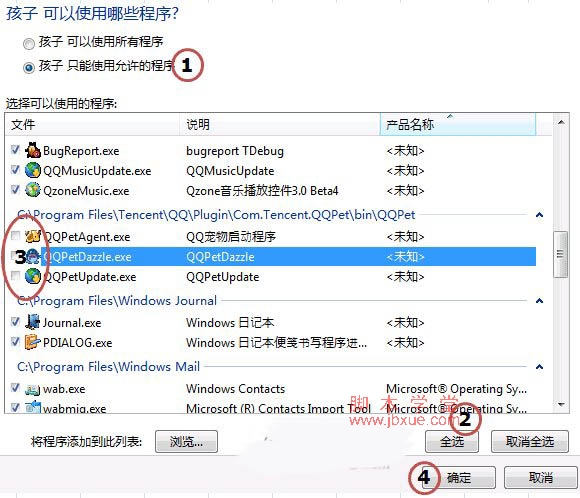
按照以上操作步骤,您可以安心地让您的孩子使用孩子这个账户了,至于孩子这个账户的密码,您也可以让孩子登录计算机以后再设置,不用担心孩子再会沉迷网络了。
以上就是win7系统家长控制功能的设置方法,有了win7家长控制功能,可以有效控制孩子的上网行为,保障孩子健康正常上网,希望对大家有所帮助。